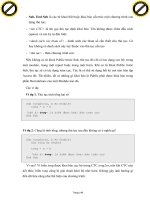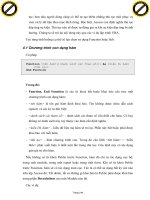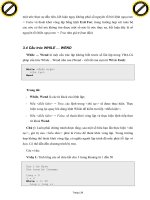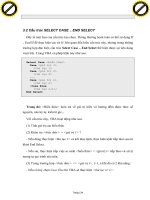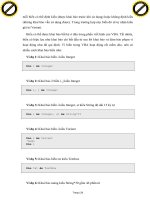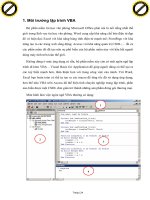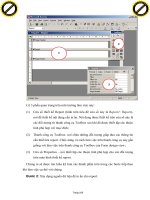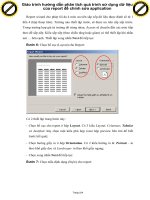Giáo trình hướng dẫn phân tích quá trình sử dụng dữ liệu của report để chỉnh sửa application p3 ppt
Bạn đang xem bản rút gọn của tài liệu. Xem và tải ngay bản đầy đủ của tài liệu tại đây (384.84 KB, 5 trang )
Giáo trình Microsoft Access 2000 Copyright
®
Nguyễn Sơn Hải
Trang 114
Hãy tìm và chọn tệp ảnh, chọn xong nhấn OK để hoàn tất công việc.
(7) Sử dụng công cụ Line
Công cụ Line
dùng để vẽ các đường thẳng lên Report. Rất hữu hiệu
trong việc kẻ bảng biểu.
Sau khi nhập nút Line trên thanh công cụ, hãy thực hiện kẻ bằng cách di
chuột.
Với yêu cầu như trên, bằng cách sử dụng các công cụ như đã hướng dẫn hãy
thiết kế một report như sau:
Click to buy NOW!
P
D
F
-
X
C
h
a
n
g
e
V
i
e
w
e
r
w
w
w
.
d
o
c
u
-
t
r
a
c
k
.
c
o
m
Click to buy NOW!
P
D
F
-
X
C
h
a
n
g
e
V
i
e
w
e
r
w
w
w
.
d
o
c
u
-
t
r
a
c
k
.
c
o
m
.
Giáo trình Microsoft Access 2000 Copyright
®
Nguyễn Sơn Hải
Trang 115
Trong đó:
- Textbox bao gồm các ô như đã đánh mũi tên chỉ dẫn. Trong đó:
- hoten, ngaysinh, tenchucvu, tenphongban được tạo bằng cách kéo
từ cửa sổ Field List lên phần Detail;
- Textbox đếm tổng số cán bộ thiết lập thuộc tính Control Source là
=Count([hoten]), để ở phần Report footer.
- Textbox để tự động đánh số thứ tự phải thiết lập như sau: Control
Source là =1; thuộc tính
Running sum là Over Group.
- Các hộp chữ còn lại dùng đối tượng Label;
- Toàn bộ bảng biểu sử dụng đối tượng Line. Chú ý các đường kẻ phải
được nối khít với nhau. Nếu không khít sẽ tạo ra các khe hở và nét đứt
(không liền nét)
4. Report chứa tham số
Report có tham số thực chất là loại Report có khả năng lọc dữ liệu khi in. Ví dụ:
bình thường Report in ra danh sách cán bộ ở trên sẽ in danh sách toàn bộ cán bộ
trong cơ quan. Bây giờ muốn in danh sách cán bộ một phòng ban nào đó? Lúc này
phải cần đến report có tham số.
Textbox
Click to buy NOW!
P
D
F
-
X
C
h
a
n
g
e
V
i
e
w
e
r
w
w
w
.
d
o
c
u
-
t
r
a
c
k
.
c
o
m
Click to buy NOW!
P
D
F
-
X
C
h
a
n
g
e
V
i
e
w
e
r
w
w
w
.
d
o
c
u
-
t
r
a
c
k
.
c
o
m
.
Giáo trình Microsoft Access 2000 Copyright
®
Nguyễn Sơn Hải
Trang 116
Có nhiều cách để thiết lập và sử dụng report có tham số như:
- Thiết lập tham số trên Record Source của report;
- Thiết lập tham số trên điều kiện lọc (Where Condition) dùng Macro;
- Thiết lập tham số trong câu lệnh VBA DoCmd;
- …
Trong phần này, chúng tôi hướng dẫn cách thiết lập tham số trên thuộc tính
Record Source của report. Cách dễ làm, không cần am hiểu về lập trình VBA. Cách
dùng Macro cũng tốt nhưng không nên dùng. Vì phương pháp lập trình này đã trở
nên cứng nhắc. Thực tế, phương pháp dùng câu lệnh DoCmd trên VBA là tốt nhất,
nó thể hiện tính linh hoạt và chuyên nghiệp của cách giải quyết vấn đề. Riêng cách
này, các bạn có thể tham khảo ở Chương Lập trình CSDL.
Sau đây là cách giải quyết bài toán: In danh sách cán bộ một phòng ban nào đó.
Phòng ban cần in được chọn từ Combo box một form như sau:
Sau khi chọn tên một phòng ban từ danh sách, nhấn nút In danh sách. Danh
sách cán bộ phòng đã chọn sẽ được in ra một report.
Cách làm:
Bước 1: Tạo Report đáp ứng thông tin cần in
Có thể sử dụng report Wizard hoặc Report Design View để tạo ra một Report in
danh sách cán bộ với các thông tin như sau:
Click to buy NOW!
P
D
F
-
X
C
h
a
n
g
e
V
i
e
w
e
r
w
w
w
.
d
o
c
u
-
t
r
a
c
k
.
c
o
m
Click to buy NOW!
P
D
F
-
X
C
h
a
n
g
e
V
i
e
w
e
r
w
w
w
.
d
o
c
u
-
t
r
a
c
k
.
c
o
m
.
Giáo trình Microsoft Access 2000 Copyright
®
Nguyễn Sơn Hải
Trang 117
Bước 2: Tạo form theo yêu cầu bài toán
- Có thể sử dụng Combo Wizard để tạo Combobox lấy ra danh sách các phòng
ban từ bảng phongban;
- Có thể sử dụng Command button Wizard để tạo các nút lệnh Đóng và In danh
sách;
Cuối cùng được form như sau:
Bước 3: Thiết lập tham số cho Report
Ở đây trình bày phương pháp thiết lập tham số vào thuộc tính Record Source của
Report. Cách làm như sau:
Click to buy NOW!
P
D
F
-
X
C
h
a
n
g
e
V
i
e
w
e
r
w
w
w
.
d
o
c
u
-
t
r
a
c
k
.
c
o
m
Click to buy NOW!
P
D
F
-
X
C
h
a
n
g
e
V
i
e
w
e
r
w
w
w
.
d
o
c
u
-
t
r
a
c
k
.
c
o
m
.
Giáo trình Microsoft Access 2000 Copyright
®
Nguyễn Sơn Hải
Trang 118
- Mở report đã tạo được ở chế độ Design View (chế độ thiết kế);
- Mở query được thiết lập ở thuộc tính Record Source –nơi tạo nguồn dữ liệu và
thiết lập tham số cho trường phongbanID của query như sau:
Trong đó: tham số cho trường phongbanID là tên (Name) của ô Combo box chứa
phòng ban được chọn trên form. Cú pháp viết tham chiếu tới một đối tượng trên
form như sau:
Forms!<Tên form>!<tên đối tượng>
Trong trường hợp này tên ô Combo đó là Combo1 và tên của form (Name của
form) là frmIndsCB, cách viết tham số sẽ như sau:
Forms!frmIndsCB!Combo1
Nếu cách viết này khó thực hiện, bạn có thể sử dụng tính năng Build Expression
có sẵn trên Access để giúp tạo biểu thức này như sau:
Nhấn phải chuột lên ô Criteria của trường phongbanID- nơi sẽ gõ vào tham số.
Một menu sổ xuống xuất hiện:
Click to buy NOW!
P
D
F
-
X
C
h
a
n
g
e
V
i
e
w
e
r
w
w
w
.
d
o
c
u
-
t
r
a
c
k
.
c
o
m
Click to buy NOW!
P
D
F
-
X
C
h
a
n
g
e
V
i
e
w
e
r
w
w
w
.
d
o
c
u
-
t
r
a
c
k
.
c
o
m
.